Sony NEX-C3 User Manual [hu]
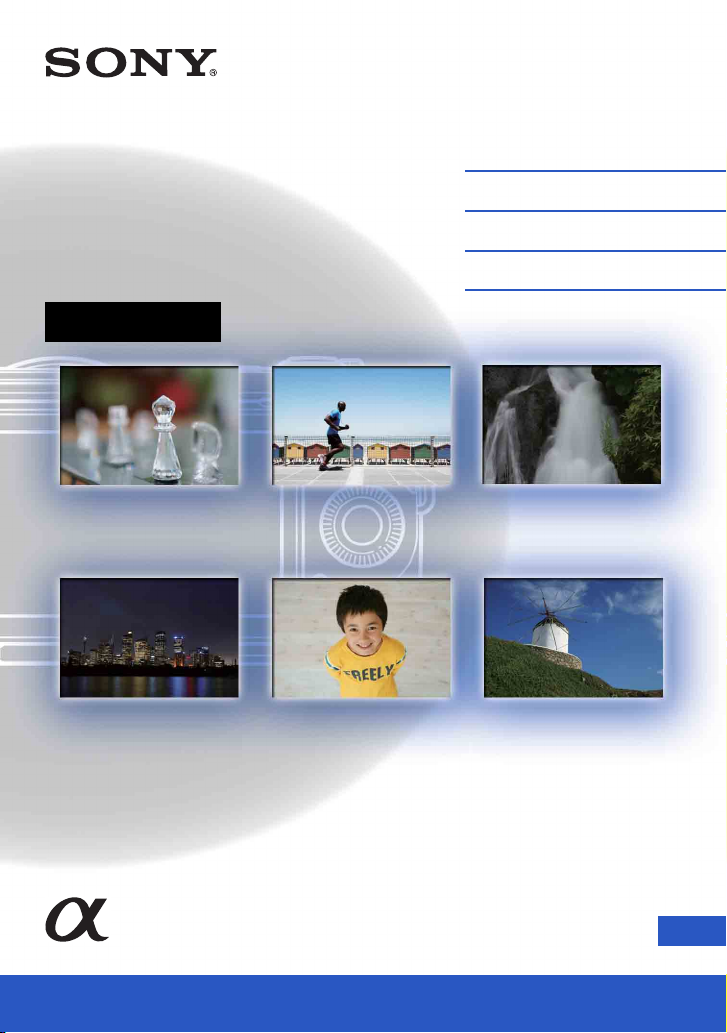
4-275-474-72(1)
Digitális
fényképezőgép
cserélhető objektívvel
α kézikönyv
Tartalomjegyzék
Keresés mintaképek alapján
Keresés a Menü segítségével
Tárgymutató
NEX-C3
HU© 2011 Sony Corporation
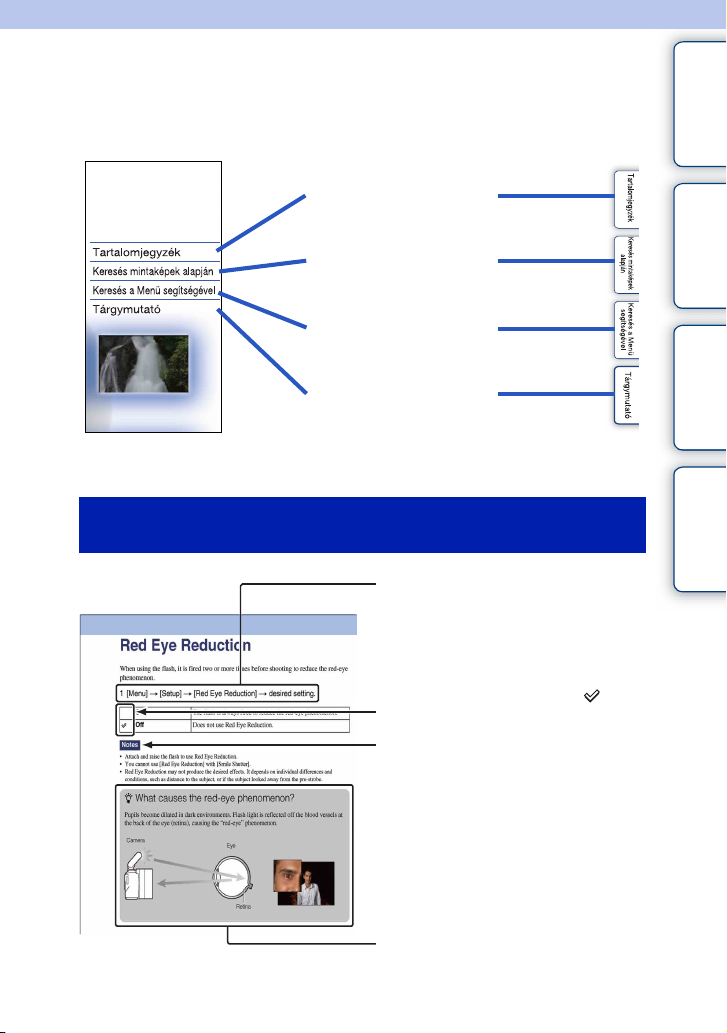
A fényképezõgép használatával kapcsolatos megjegyzések
A kézikönyv használata
A megfelelő oldalra ugráshoz kattintson a fedőlap és minden oldal jobb felső
sarkában megtalálható gombok egyikére.
Ez nagyon hasznos az egyes használni kívánt funkciók keresésekor.
Tartalomjegyzék
Funkciók szerinti keresés.
Mintaképek alapján
történő keresés.
Keresés a menüpontok
listájában.
Kulcsszó szerinti keresés.
A kézikönyvben szereplő oldalszámokra kattintva a megfelelő oldalra ugorhat.
A kézikönyvben használt jelölések és
elnevezések
A kézikönyvben nyilak (t) jelölik a
műveletek sorrendjét. A jelzett
sorrendben végezze a műveleteket.
Az alapértelmezett beállítást
(pipa) jelöli.
A fényképezőgép helyes
működtetésére vonatkozó
figyelmeztetéseket és korlátozásokat
jelöl.
Keresés mintaképek
alapján
Keresés a Menü
segítségével
Tárgymutató
A
z jel hasznos tudnivalót jelöl.
HU
2
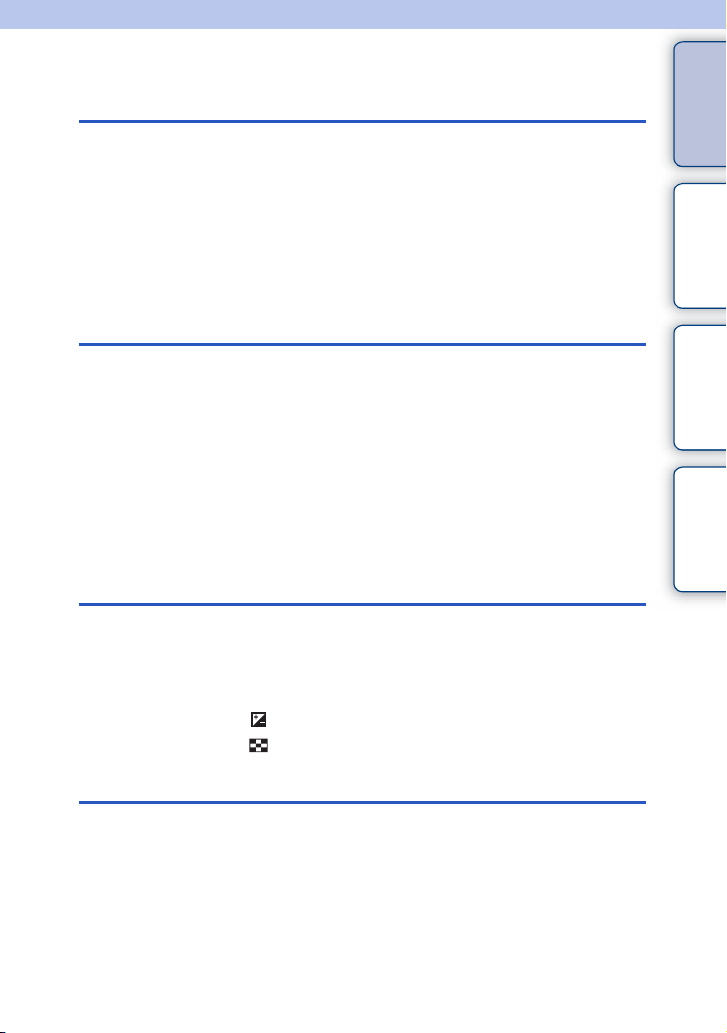
Tartalomjegyzék
A fényképezőgép használatával
kapcsolatos megjegyzések
A kézikönyv használata ·········································2
Keresés mintaképek alapján ································· 5
A fényképezőgép részei ······································11
A kijelzőn megjelenő ikonok listája······················14
Alapvető műveletek
A vezérlőtárcsa és a képernyőparancs-választó
gombok használata ············································· 17
Keresés a Menü segítségével ·····························19
Felvételkészítés ···················································24
Képek megtekintése············································26
Képek törlése ······················································28
Kreatív fényképkezelés········································29
Tartalomjegyzék
Keresés mintaképek
alapján
Keresés a Menü
segítségével
Tárgymutató
A fényképezőgép funkcióinak használata a
vezérlőtárcsával
DISP (Tartalom megjelenít.) ·································35
(Expoz.kompoz.)·············································37
(Kép index) ·····················································38
A fényképezőgép funkcióinak használata a
menüből
Felvételi mód ·······················································19
Fényképezőg. ······················································20
Képméret·····························································20
Fényerő/Szín ·······················································21
Folytatás r
HU
3
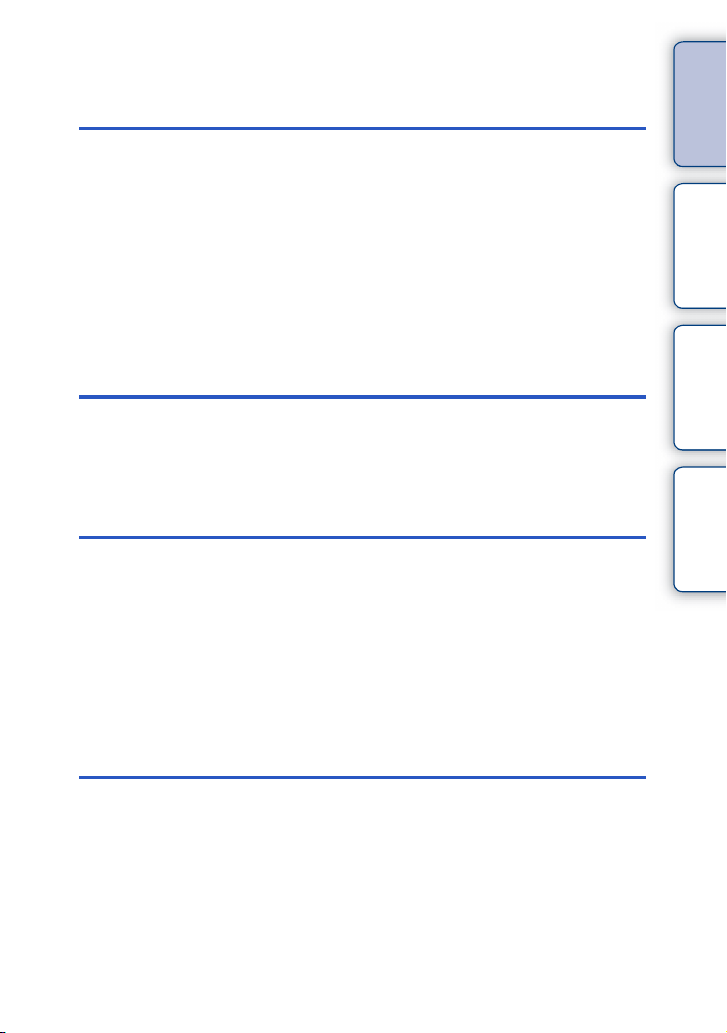
Lejátszás ·····························································21
Beállítások ···························································22
A fényképezőgép csatlakoztatása más
készülékekhez
Képek megtekintése televízión··························140
A fényképezőgép használata számítógéppel···· 143
A szoftver használata ········································145
A fényképezőgép csatlakoztatása
számítógéphez ··················································148
Állóképek nyomtatása·······································150
Hibaelhárítás
Hibaelhárítás ·····················································151
Figyelmeztető üzenetek ····································158
Egyebek
A fényképezőgép használata külföldön·············161
Memóriakártya ·················································· 162
„InfoLITHIUM” akkumulátor ······························ 164
Az akkumulátortöltő ··········································166
Objektívfoglalat-adapter····································167
Tisztítás ·····························································168
Tartalomjegyzék
Keresés mintaképek
alapján
Keresés a Menü
segítségével
Tárgymutató
Tárgymutató
Tárgymutató ······················································169
HU
4
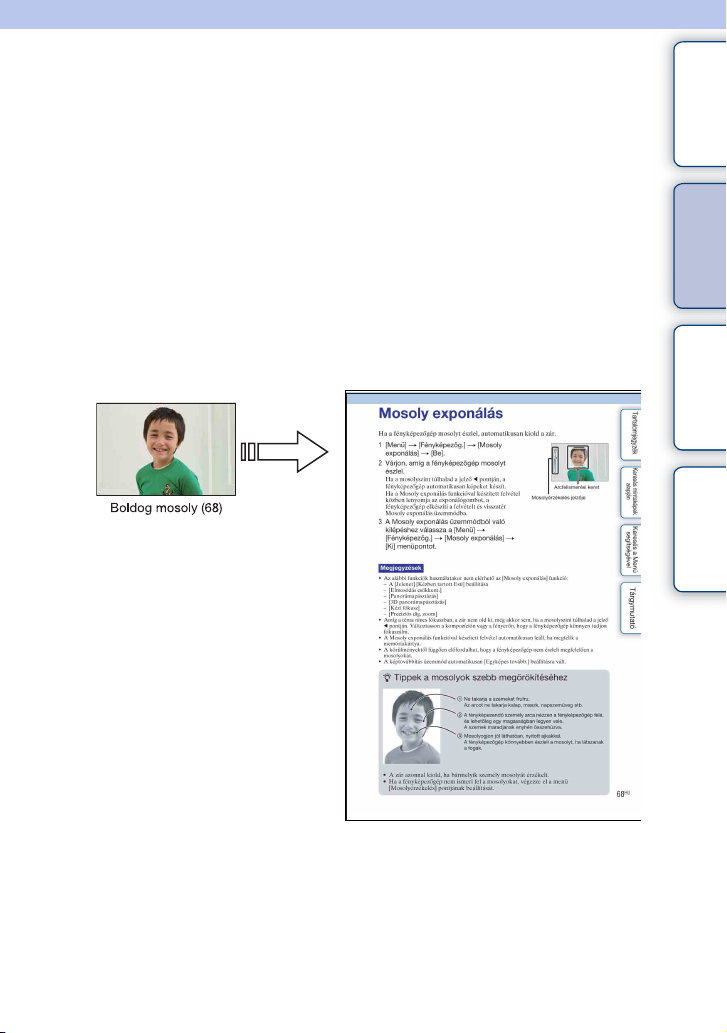
Keresés mintaképek alapján
„Ez egy olyan jelenet, amelyet szeretnék megörökíteni, de hogyan tehetem?”
Megtalálhatja a választ, ha végignézi az alábbi mintaképeket. Kattintson a kívánt
mintaképre.
Tartalomjegyzék
Személyek fényképezése (6. oldal)
Makró fényképek készítése (7. oldal)
Tájképek készítése (8. oldal)
Naplemente/éjszakai látkép fényképezése (9. oldal)
Gyorsan mozgó témák fényképezése (10. oldal)
Ha rákattint valamelyik fényképre, a képernyőn megjelenik az adott fénykép
készítéséhez javasolt funkciót bemutató oldal.
A fényképezőgép kijelzőjén megjelenő felvételi tippek mellett érdemes elolvasni
ezeket a leírásokat is.
A működés részletes leírását a zárójelben hivatkozott oldalon találja.
Kattintson!
Keresés mintaképek
alapján
Keresés a Menü
segítségével
Tárgymutató
Folytatás r
HU
5
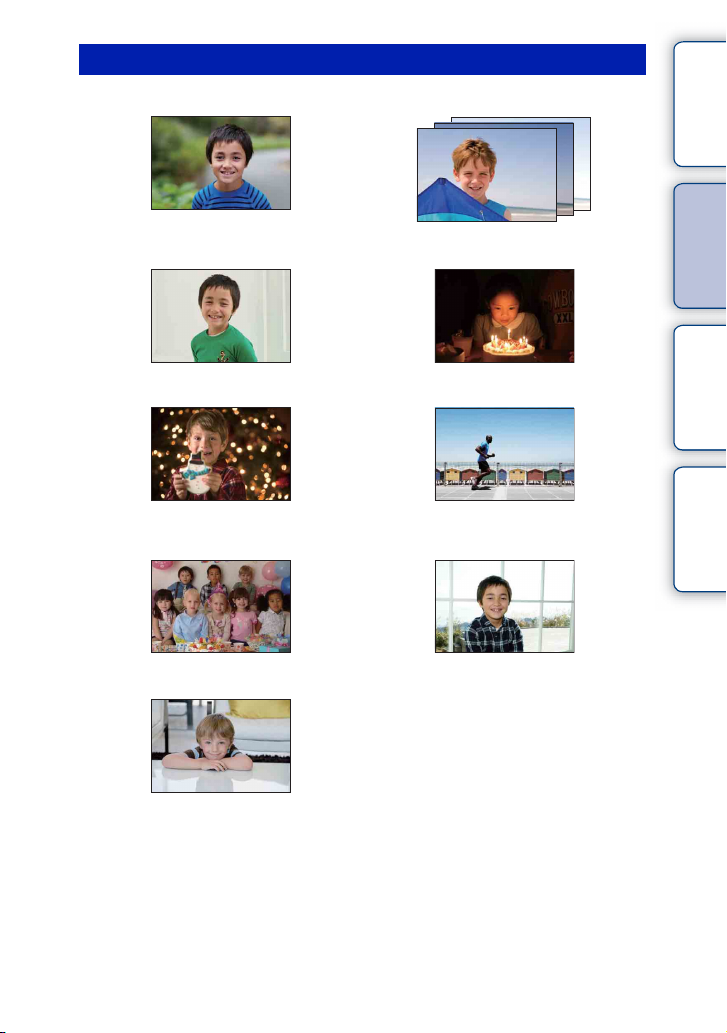
Személyek fényképezése
Tartalomjegyzék
30
Csak a fő téma van fókuszban, a háttér
homályos (30)
68 45
Boldog mosoly (68) Gyertyafény (45)
41 77
Személy fényképezése éjszakai látkép előtt
(41)
58 61
Csoportkép (58, 59) Hátulról megvilágított személy (61)
60
Ugyanaz a jelenet más fényerővel (60)
Mozgó személy (77)
Keresés mintaképek
alapján
Keresés a Menü
segítségével
Tárgymutató
70
Lágy bőrtónus visszaadása (70)
Folytatás r
HU
6
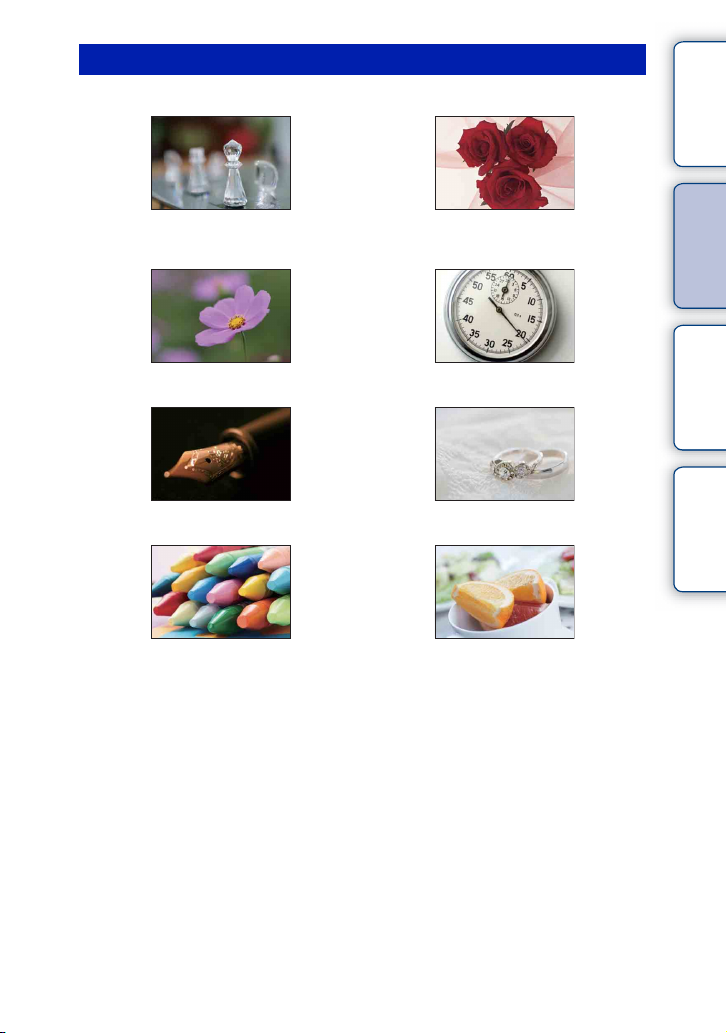
Makró fényképek készítése
Tartalomjegyzék
30 78
A háttér életlenre állítása (30) A szín beállítása a beltéri fényviszonyokhoz
(78)
41 81
Virágok (41) A vaku fényerejének csökkentése (81)
62 37
Kézi fókuszálás (62) Jobb fényerő (37)
77 37
A fényképezőgép bemozdulásának
megelőzése beltéri fénykép készítésekor
(77)
Ételek tetszetősebbé tétele a képeken
(34, 37)
Keresés mintaképek
alapján
Keresés a Menü
segítségével
Tárgymutató
Folytatás r
HU
7
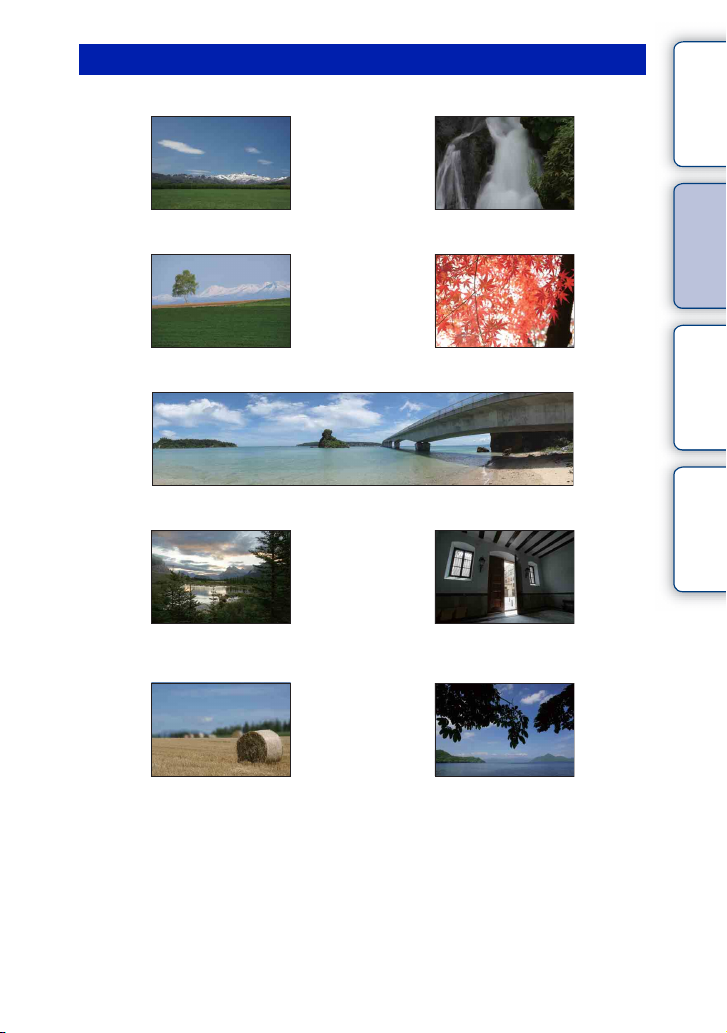
Tájképek készítése
Tartalomjegyzék
37 52
Élénk színű ég (37) Állandó mozgásban lévő víz (52)
84 84
Élénkzöld színek (84) Őszi levelek (84)
46
Panorámaképek (46)
82 82
Tájkép széles fényerőtartománnyal (82) Sötét beltérből készített világos szabadtéri
felvétel (82)
30 99
Keresés mintaképek
alapján
Keresés a Menü
segítségével
Tárgymutató
A háttér életlenre állítása (30) A felvétel igazítása a vízszintes és
függőleges irányhoz (99)
Folytatás r
HU
8
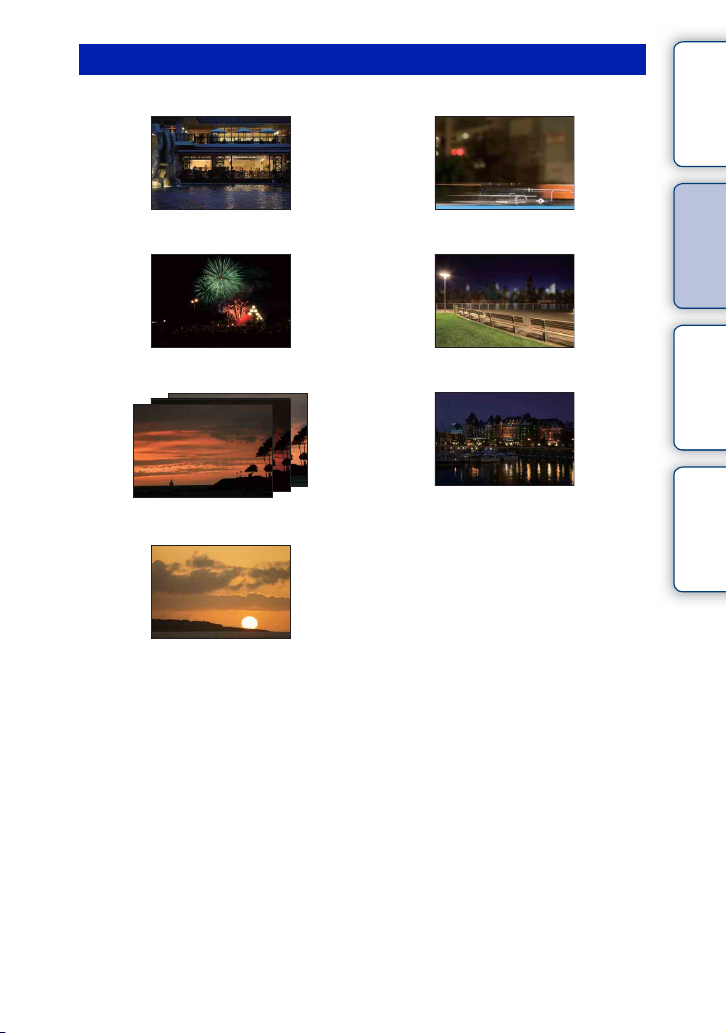
Naplemente/éjszakai látkép fényképezése
Tartalomjegyzék
41 61
Kézben tartott fényképezőgép (41) Fénycsóva (61)
51 30
Tűzijáték (51) A háttér életlenre állítása (30)
60
Ugyanaz a jelenet más fényerővel (60)
58
A fényképezőgép bemozdulásának
megelőzése (58)
41
A naplemente vörös fényének csodálatos
megörökítése (41)
Keresés mintaképek
alapján
Keresés a Menü
segítségével
Tárgymutató
Folytatás r
HU
9
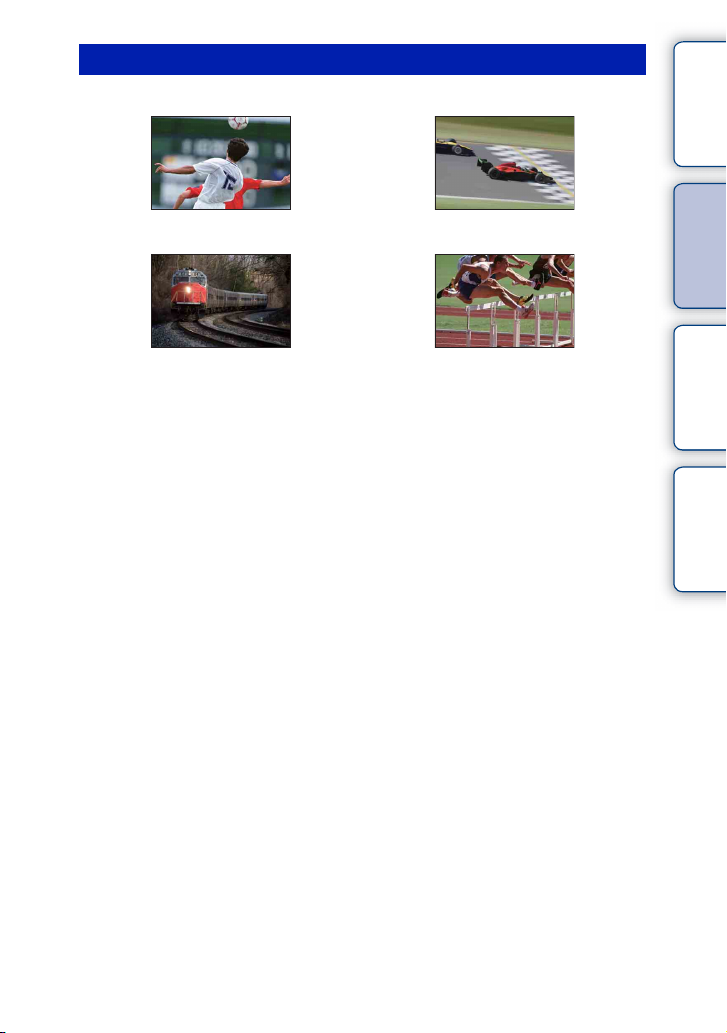
Gyorsan mozgó témák fényképezése
Tartalomjegyzék
65 52
Mozgó téma követése (65) Lendületes akció kifejezése (52)
62 57
A fényképezőgép felé haladó téma (62) A legjobb pillanat megörökítése (57)
Keresés mintaképek
alapján
Keresés a Menü
segítségével
Tárgymutató
10
HU
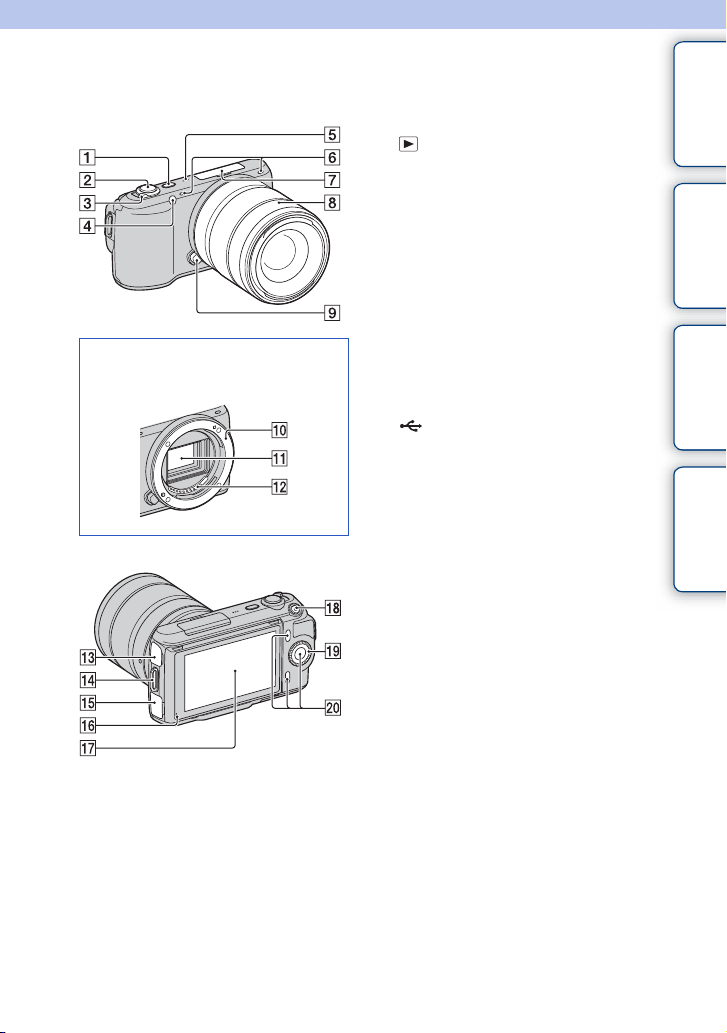
A fényképezőgép részei
A működés részletes leírását a
zárójelben hivatkozott oldalon találja.
A (Lejátszás) gomb (26)
B Exponálógomb (24)
C ON/OFF (Főkapcsoló)
D AF segédfény/Önkioldó jelzőfénye/
Mosoly exponálás jelzőfénye
E Hangszóró
F Mikrofon*
G
Intelligens kiegészítőaljzat
H Objektív
Amikor az objektív nincs a
helyén
I Objektívkioldó gomb
J Objektívfoglalat
K Képérzékelő**
L Objektívérintkezők**
M (USB) aljzat (148)
N Vállszíjrögzítő fül
O HDMI-aljzat (140)
P Fényérzékelő
Q LCD kijelző
R MOVIE (mozgókép) gomb (24)
S Vezérlőtárcsa (17)
T Képernyőparancs-választó gombok
(18)
* Ne takarja el ezt az alkatrészt mozgókép-
felvétel közben.
** Ne érintse meg közvetlenül ezt az
alkatrészt.
Tartalomjegyzék
Keresés mintaképek
alapján
Keresés a Menü
segítségével
Tárgymutató
Folytatás r
11
HU
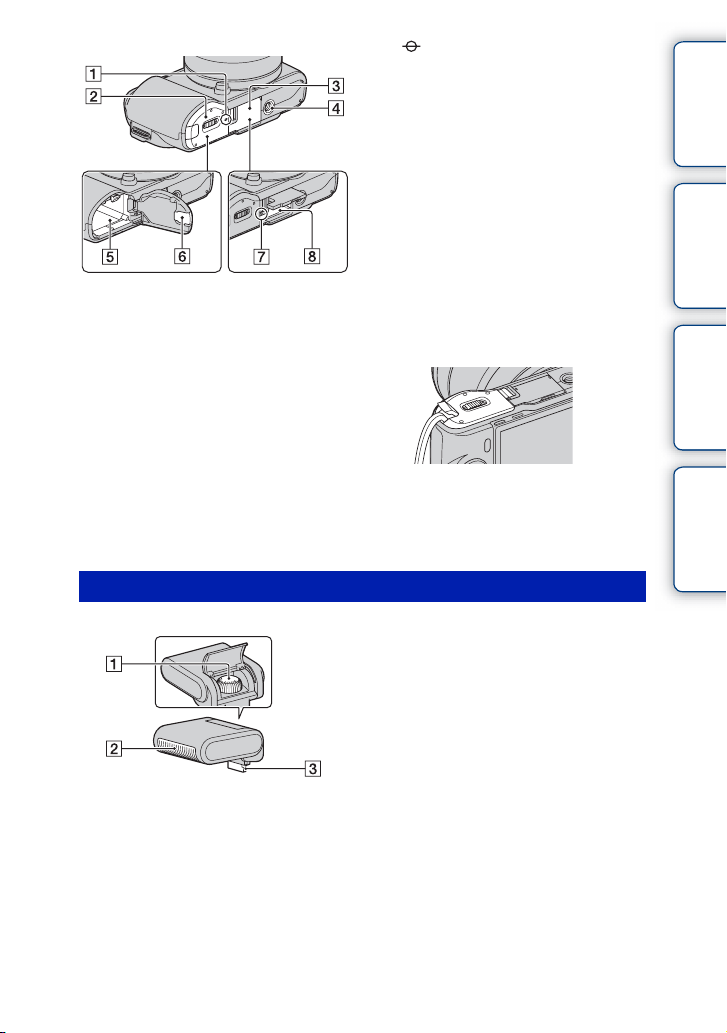
A A képérzékelő pozíciójele (62)
B Akkumulátorfedél
C Memóriakártya-tartó fedele
D Állványcsatlakozó
• Olyan háromlábú állványt használjon,
amelynek rögzítőcsavarja 5,5 mm-nél
rövidebb. 5,5 mm-nél hosszabb csavarral
nem rögzíthető stabilan a fényképezőgép
az állványhoz, és a csavar kárt tehet a
fényképezőgépben.
E Akkumulátortartó
F Csatlakozólemez fedele
A (külön megvásárolható) AC-PW20
hálózati adapter használata esetén van
szükség erre. Helyezze a csatlakozólemezt
az akkumulátortartóba, majd vezesse át a
vezetéket a csatlakozólemez fedelén,
ahogyan az alábbi ábrán látható.
Tartalomjegyzék
Keresés mintaképek
alapján
Keresés a Menü
segítségével
Vaku
• Vigyázzon, nehogy becsípje a vezetéket,
amikor becsukja az akkumulátorfedelet.
G Memóriaműködés-jelző
H Memóriakártya-nyílás
A Rögzítőcsavar
B Vaku*
C Érintkező*
* Ne érintse meg közvetlenül ezt az
alkatrészt.
Ha piszkos, törölje le egy tiszta, puha
ruhával.
Folytatás r
12
Tárgymutató
HU
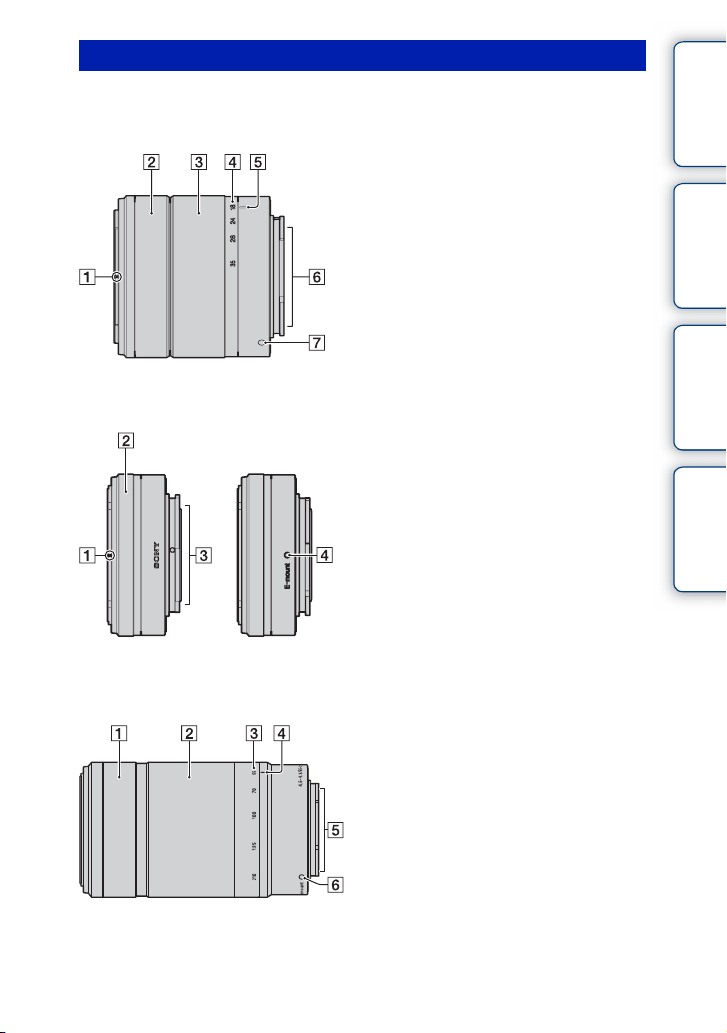
Objektív
E18–55 mm F3.5–5.6 OSS (a NEX-C3D/C3K/C3Y készülékekhez
mellékelve)
A Árnyékolóernyő-jelzés
B Fókuszálógyűrű
C Zoomgyűrű
D Fókusztávolság-skála
E Fókusztávolság-jelzés
F Objektívérintkezők*
G Illesztőjel
* Ne érintse meg közvetlenül ezt az
alkatrészt.
E16 mm F2.8 (a NEX-C3A/C3D készülékekhez mellékelve)
A Konverter-jelzés*
B Fókuszálógyűrű
C Objektívérintkezők**
D Illesztőjel
* A konverter külön megvásárolható.
** Ne érintse meg közvetlenül ezt az
alkatrészt.
Tartalomjegyzék
Keresés mintaképek
alapján
Keresés a Menü
segítségével
Tárgymutató
E55–210 mm F4.5–6.3 OSS (a NEX-C3Y készülékekhez mellékelve)
A Fókuszálógyűrű
B Zoomgyűrű
C Fókusztávolság-skála
D Fókusztávolság-jelzés
E Objektívérintkezők*
F Illesztőjel
* Ne érintse meg közvetlenül ezt az
alkatrészt.
13
HU
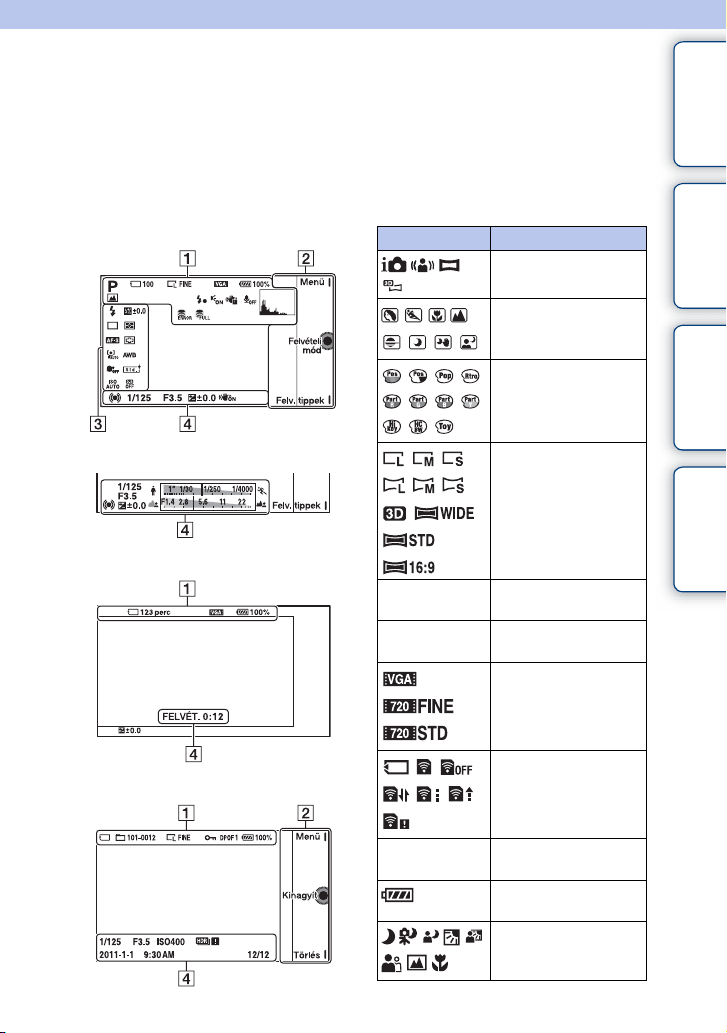
A kijelzőn megjelenő ikonok listája
A fényképezőgép állapotát a kijelzőn látható ikonok jelzik.
A vezérlőtárcsa DISP (Tartalom megjelenít.) állásba állításával (35. oldal)
megváltoztathatja a képernyő megjelenését.
Felvételkészítés közbeni
készenléti állapot
Grafikus megjelenítés
Mozgóképfelvétel közben
A
Jelzés Jelentése
P A S M
RAW RAW+J
FINE STD
100
Felvételi mód
Jelenet
Kép effektus
Állóképek képmérete/
képaránya
Állóképek
képminősége
Rögzíthető állóképek
száma
Mozgóképek
képmérete
Tartalomjegyzék
Keresés mintaképek
alapján
Keresés a Menü
segítségével
Tárgymutató
Lejátszás
123perc
100%
Memóriakártya/
feltöltés
Rögzíthető mozgókép
felvételi ideje
Akkumulátor
töltöttségi szintje
Jelenetfelismerési
ikonok
Folytatás r
14
HU
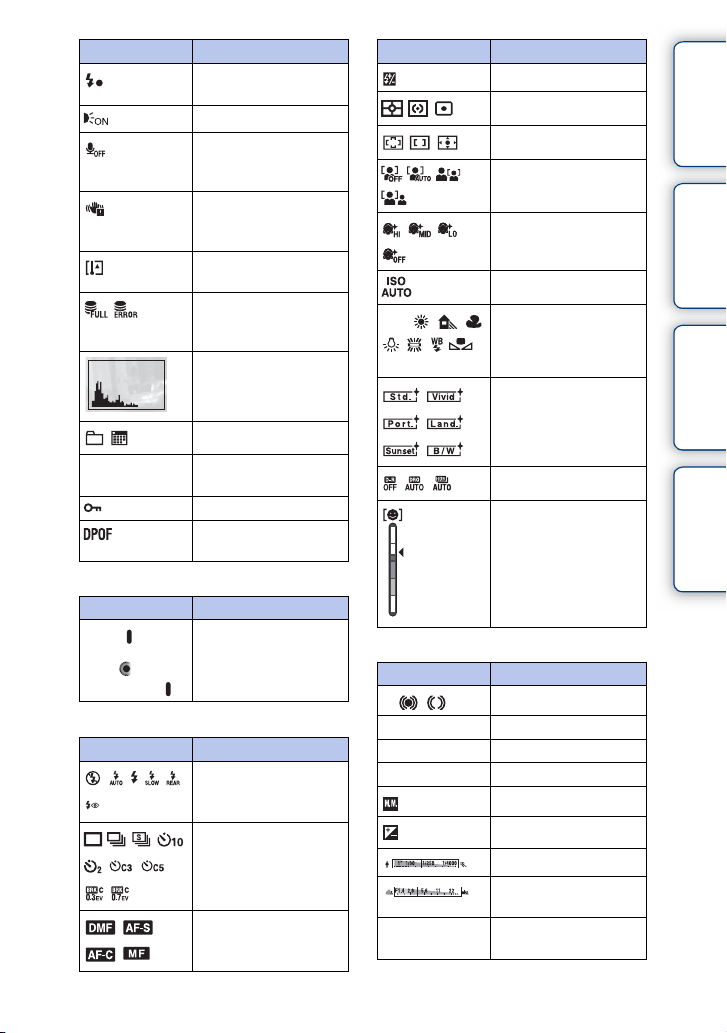
Jelzés Jelentése
Vakutöltés
folyamatjelzője
AF segédfény
Mozgóképfelvétel
közben nem történik
hangrögzítés
Figyelmeztetés a
fényképezőgép
bemozdulására
Túlmelegedésre
figyelmeztetés
A képkezelő fájl
megtelt/hiba a
képkezelő fájlban
Hisztogram
101-0012
Állókép/mozgókép
Lejátszott mappa fájlsorszám
Védelem
1
B
Nyomatrendelés és a
másolatok száma
Jelzés Jelentése
Menü
Felvételi
mód
Felv. tippek
C
Képernyőparancsválasztó gombok
Jelzés Jelentése
Vaku üzemmód/
Vörösszem cs.
Képtovább.mód
Fókusz mód
Jelzés Jelentése
±0.0
AWB
7500K G9
Vakukompenzáció
Fénymérési mód
Fókuszmező mód
Arcfelismerés
Sima bőr effektus
ISO
Fehéregyensúly
Saját beállít.
DRO/Auto. HDR
Mosolyérzékelés
érzékenységjelzője
D
Jelzés Jelentése
z
1/125
F3.5
ISO400
±0.0
±0.0
Fókuszállapot
Zársebesség
Rekesznyílás értéke
ISO érzékenység
Kézi fénymérés
Expozíciókorrekció
Zársebességjelző
Rekesznyílásértékjelző
FELVÉT. 0:12
Rögzített mozgókép
felvételi ideje (p:mp)
Folytatás r
15
Tartalomjegyzék
Keresés mintaképek
alapján
Keresés a Menü
segítségével
Tárgymutató
HU
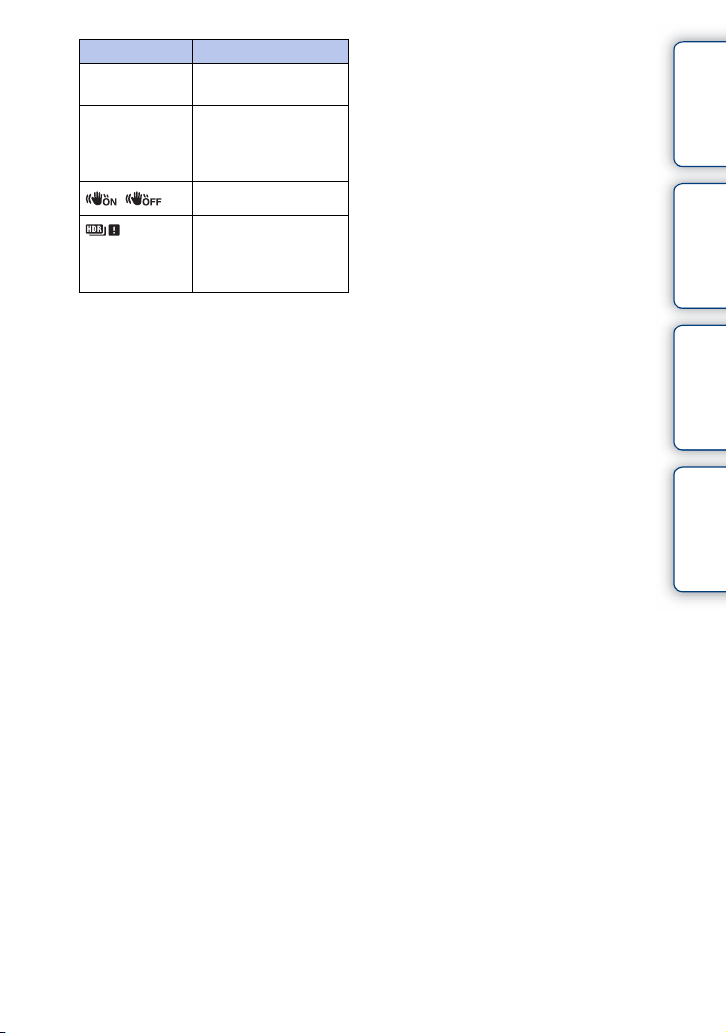
Jelzés Jelentése
2011-1-1 9:30AM
12/12
Kép rögzítésének
dátuma/ideje
Kép sorszáma/az adott
napon rögzített vagy a
kiválasztott mappában
lévő képek száma
SteadyShot
Akkor jelenik meg, ha
a képen nem
alkalmazható a HDR
funkció.
Tartalomjegyzék
Keresés mintaképek
alapján
Keresés a Menü
segítségével
Tárgymutató
16
HU
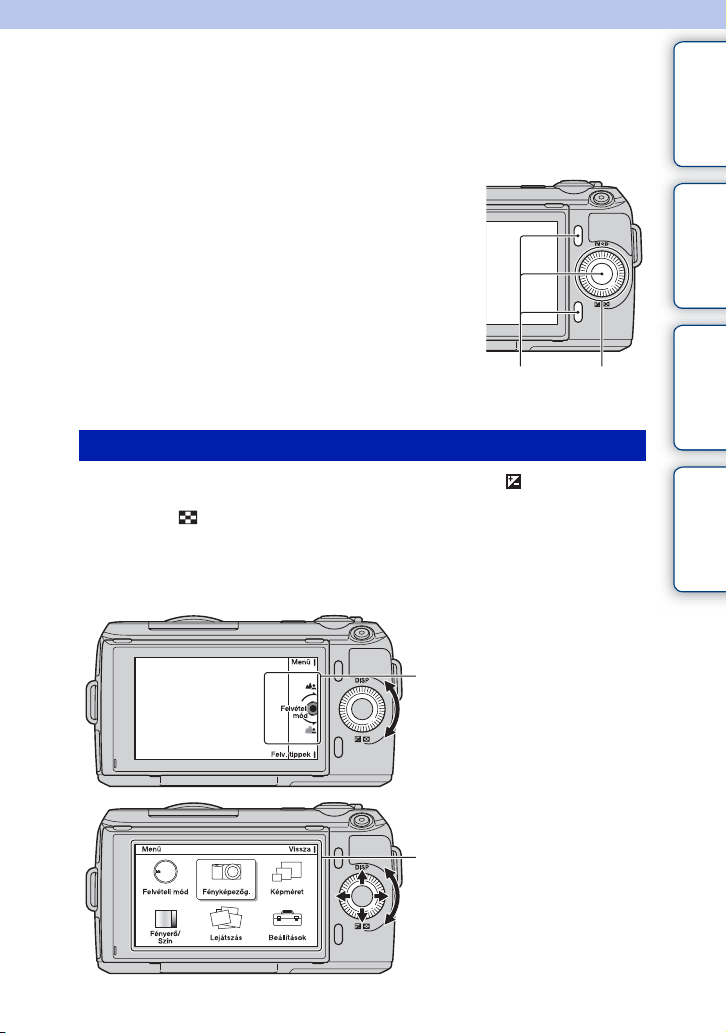
Alapvetõ mûveletek
A vezérlőtárcsa és a képernyőparancs-választó gombok használata
Tartalomjegyzék
A vezérlőtárcsa és a képernyőparancs-választó
gombok segítségével a fényképezőgép számos
funkciója elérhető.
Képernyőparancs-
választó gombok
Vezérlőtárcsa
Vezérlőtárcsa
Felvételkor a fényképezőgép a DISP (Tartalom megjelenít.) és a (Expoz.kompoz.)
funkciót rendeli a vezérlőtárcsához. Lejátszáskor a fényképezőgép a DISP (Tartalom
megjelenít.) és (Kép index) funkciót rendeli a vezérlőtárcsához.
A vezérlőtárcsa jobb és bal oldali gombjához rendelhet funkciókat (110. és 111. oldal).
Ha a kijelzőn láthatók szerint elforgatja a vezérlőtárcsát, vagy megnyomja a
vezérlőtárcsa jobb/bal/felső/alsó részét, kiválaszthatja a kívánt beállítást. A
kiválasztás a vezérlőtárcsa közepén lévő gomb megnyomásával véglegesíthető.
A vezérlőtárcsa a nyíl irányába
forgatható.
Keresés mintaképek
alapján
Keresés a Menü
segítségével
Tárgymutató
Amikor a kijelzőn menüpontok láthatók,
a vezérlőtárcsa forgatásával vagy a
felső/alsó/bal/jobb oldalának
megnyomásával tallózhat közöttük. A
kiválasztáshoz nyomja meg a tárcsa
közepét.
Folytatás r
17
HU
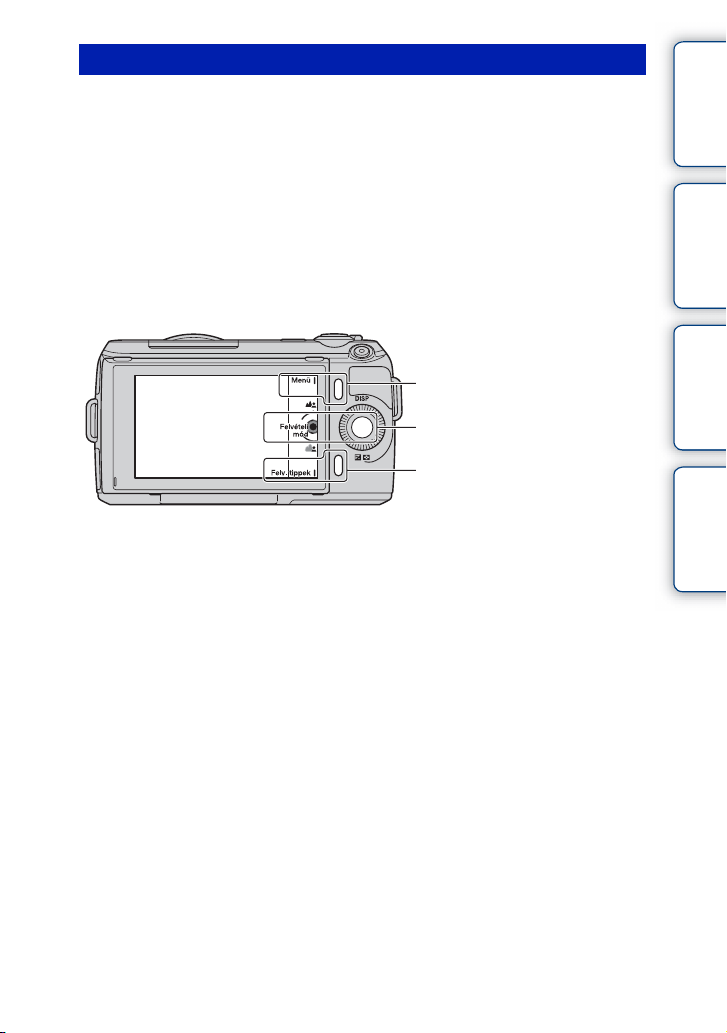
Képernyőparancs-választó gombok
A képernyőparancs-választó gombok a környezettől függően eltérő funkciót
tölthetnek be.
Az egyes képernyőparancs-választó gombokhoz rendelt szerep (funkció) a
kijelzőn látható.
A kijelző jobb felső sarkában látható funkció használatához nyomja meg az A
képernyőparancs-választó gombot. A kijelző jobb alsó sarkában látható funkció
használatához nyomja meg a B képernyőparancs-választó gombot. A középen
látható funkció használatához nyomja meg a vezérlőtárcsa közepét (C
képernyőparancs-választó gomb).
A B és C képernyőparancs-választó gombhoz rendelhet funkciókat (112. és 113. oldal).
Jelen kézikönyvben a képernyőparancs-választó gombokat ikonnal vagy a
kijelzőn látható funkcióval jelöljük.
A
Ebben a példában az A
képernyőparancs-választó
C
gomb [Menü] gombként, a B
képernyőparancs-választó
gomb pedig [Felv. tippek]
B
gombként funkcionál. A C
képernyőparancs-választó
gomb [Felvételi mód] gombként
használható.
Tartalomjegyzék
Keresés mintaképek
alapján
Keresés a Menü
segítségével
Tárgymutató
18
HU
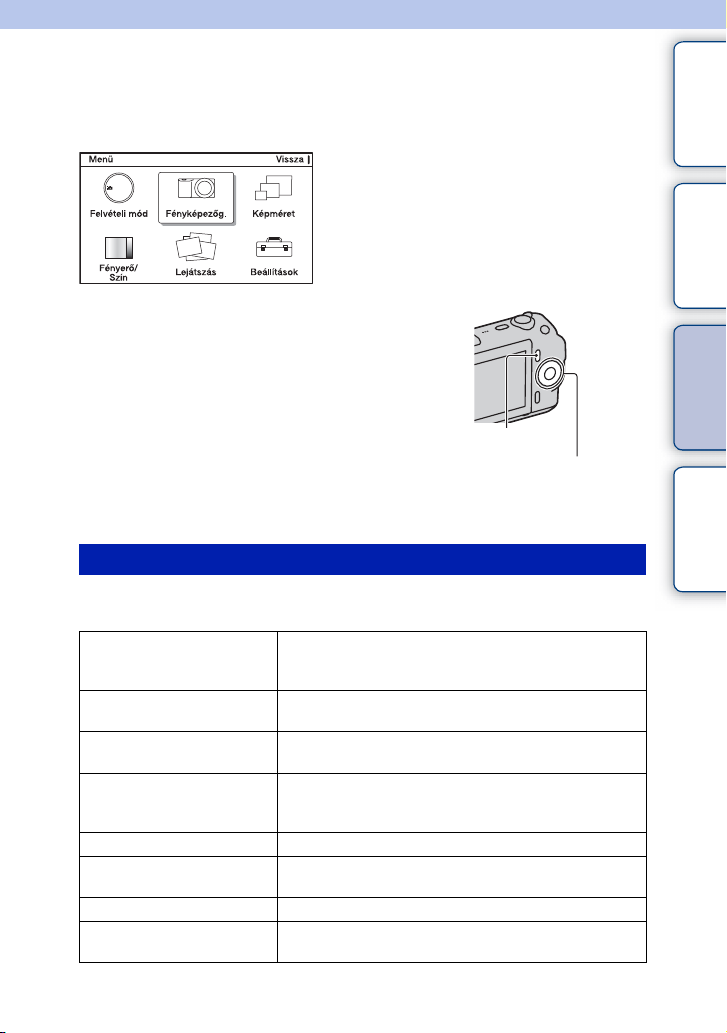
A fényképezõgép funkcióinak használata a menübõl
Keresés a Menü segítségével
Beállíthatja a fényképezőgép alapvető beállításainak egészét, vagy funkciókat,
például felvételt, lejátszást és más műveleteket hajthat végre.
Tartalomjegyzék
Keresés mintaképek
alapján
1 Nyomja meg a [Menü].
2 A kívánt menüpont kiválasztásához
nyomja meg a vezérlőtárcsa felső/alsó/
bal/jobb oldalát, majd nyomja meg a
közepét.
3 A kijelzőn megjelenő utasításokat
követve válassza a kívánt menüpontot,
és a választás megerősítéséhez nyomja
[Menü]
Vezérlőtárcsa
meg a vezérlőtárcsa közepét.
Felvételi mód
A felvételi mód, például expozíciós üzemmód, panoráma, Jelenet kiválasztására
szolgál.
Intelligens autom. A fényképezőgép kiértékeli a témát, és elvégzi a
Jelenet Felvételek készítése a témának vagy a felvételi
Kép effektus Felvétel a kívánt effektus használatával a különleges
Elmosódás csökkent. A fényképezőgép bemozdulásának csökkentése enyhén
Panorámapásztázás Panorámakép készítése.
3D panorámapásztázás 3D panorámaképek készítése, amelyek 3D kompatibilis
Kézi expozíció A rekesznyílás-érték és a zársebesség beállítása.
Zárseb elsőbbség A zársebesség beállítása a téma mozgását jól kifejező
megfelelő beállításokat. Így automatikusan készíthet
felvételeket a megfelelő beállítások mellett.
körülményeknek megfelelő előbeállításokkal.
hangulat megteremtése érdekében.
sötét beltéri jelenet fényképezésekor vagy telefotó
készítésekor.
televízión játszhatók le.
értékre.
Folytatás r
19
Keresés a Menü
segítségével
Tárgymutató
HU
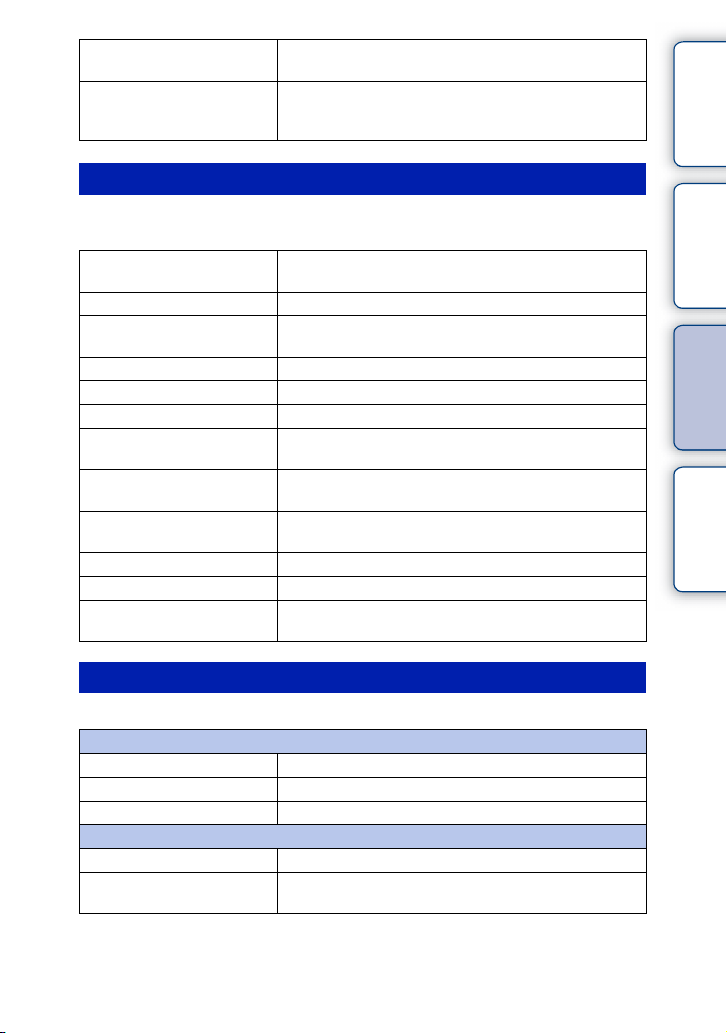
Rekesz elsőbbség A fókusztartomány módosítása, vagy a háttér életlenre
T
állítása.
Autom. Program Automatikus felvételkészítés az expozíció (zársebesség
és rekesznyílás) kivételével az összes beállítás
testreszabásával.
Tartalomjegyzék
Fényképezőg.
A felvételi funkció, például folyamatos felvétel, önkioldó vagy vaku beállítására
szolgál.
Képtovább.mód A képtovábbítási mód, például folyamatos felvétel,
Vaku üzemmód A vakuhasználati módszer kiválasztása.
AF/MF kiválasztása Az automatikus vagy a kézi fókuszálás kiválasztására
Autofókusz terület A fókuszálandó terület kiválasztása.
Autofókusz mód Az automatikus fókuszálás módjának kiválasztása.
Precíziós dig. zoom A digitális zoom beállítása.
Arcfelismerés Személyek arcának automatikus észlelése, valamint az
Mosoly exponálás Minden alkalommal, amikor a fényképezőgép mosolyt
Mosolyérzékelés A Mosoly exponálás funkció mosolyészlelési
Sima bőr effektus A Sima bőr effektus szintjének beállítása.
Felvételi tippek listája Hozzáférés az összes fényképezési tipphez.
artalom megjelenít.
DISP (Tartalom megjelenít.) A felvételkészítési képernyőn megjelenítendő
önkioldó vagy rekeszelés kiválasztása.
szolgál.
arcokhoz illeszkedő fókusz és az expozíció beállítása.
észlel, automatikusan exponál.
érzékenységének beállítására szolgál.
információ váltása.
Képméret
A képméret és a képarány beállítása.
Állókép
Képméret A képméret kiválasztása.
Méretarány A képarány kiválasztása.
Minőség A tömörítési formátum kiválasztása.
3D panorámakép
Képméret A 3D panorámaképek méretének kiválasztása.
Panoráma iránybeáll. A fényképezőgép pásztázási irányának kiválasztása 3D
panorámaképek készítéséhez.
Keresés mintaképek
alapján
Keresés a Menü
segítségével
Tárgymutató
HU
20
Folytatás r
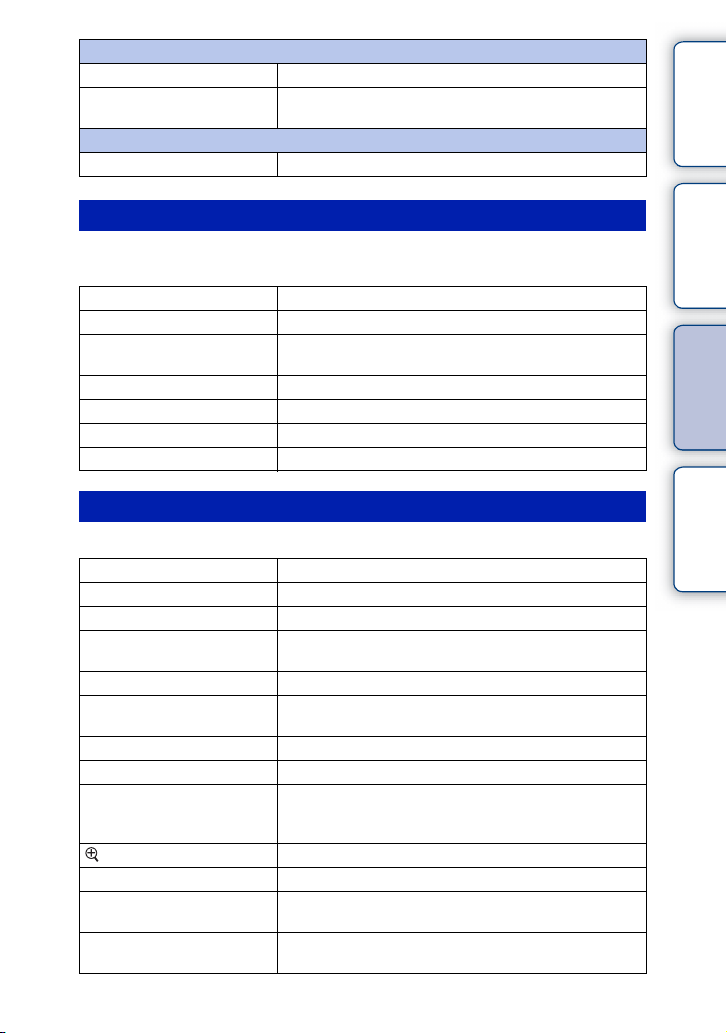
Panoráma
T
Képméret A panorámaképek méretének kiválasztása.
Panoráma iránybeáll. A fényképezőgép pásztázási irányának kiválasztása
panorámaképek készítéséhez.
Mozgókép
Képméret A mozgóképek képméretének kiválasztása.
Tartalomjegyzék
Keresés mintaképek
Fényerő/Szín
alapján
A fényerő, például a fénymérési mód, és a színek, például a fehéregyensúly,
beállítására szolgál.
Expoz.kompoz. A teljes kép fényerejének kompenzálása.
ISO Az ISO érzékenység beállítása.
Fehéregyensúly A megvilágítás feltételeihez igazított színtónusok
beállítására szolgál.
Fénymérési mód A fényerőmérési módszer kiválasztása.
Vaku kompenz. A vaku fényerejének beállítása.
DRO/Auto. HDR A fényerő vagy a kontraszt automatikus korrekciója.
Saját beállít. A képfeldolgozási módszer kiválasztása.
Keresés a Menü
segítségével
Tárgymutató
Lejátszás
A lejátszási funkciók beállítására szolgál.
Törlés Képek törlése.
Diabemutató Képek automatikus lejátszása.
Állókép/mozi kivál. A lejátszani kívánt állókép vagy mozgókép kiválasztása.
Kép index Az indexképernyőn megjelenítendő képek számának
Mappa kiválaszt. Lejátszani kívánt állóképek mappájának kiválasztása.
Dátum kiválasztása Lejátszani kívánt mozgóképek rögzítési dátumának
Forgatás Képek forgatása.
Védelem Képek védelme, vagy a védelem visszavonása.
3D megjelenítés A fényképezőgép 3D kompatibilis televízióhoz
Kinagyít Nagyítja a képet.
Hangerő beállítások Mozgóképek hangerejének beállítása.
Nyomt. Megadása Nyomtatni kívánt képek kiválasztása, vagy nyomtatási
artalom megjelenít.
Lejátszás közben A lejátszási képernyőn megjelenítendő információ
kiválasztása.
kiválasztása.
csatlakoztatható, és a funkcióval megtekinthetők a 3D
képek.
beállítások.
váltása.
Folytatás r
21
HU
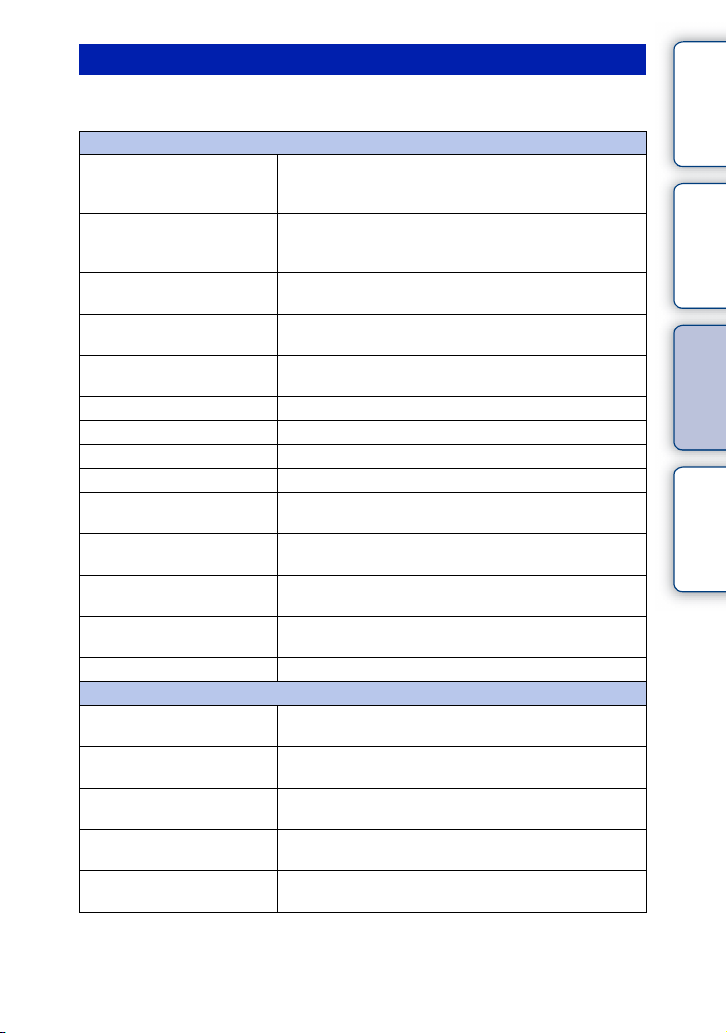
Beállítások
Részletesebb fényképezési beállítások elvégzésére vagy a fényképezőgép
beállításainak módosítására szolgál.
Fényképezés beáll.
AF segédfény Az AF segédfény beállítása az automatikus fókusz
támogatására gyenge fényviszonyok közötti
felvételkészítéskor.
Vörösszem cs. Elővillanás a felvétel készítésekor vakuhasználat
esetén; ezzel megelőzhető, hogy a szemek pirosan
jelenjenek meg a képen.
Auto visszanéz. A kép felvételkészítést követő megjelenési idejének
beállítása.
Rácsvonal A képek kompozíciójának igazítását segítő rácsvonalak
bekapcsolása.
Csúcsérték szint A fókusztartományba eső rész körvonalának kiemelése
adott színnel.
Színcsúcsérték A csúcsérték funkcióhoz használt szín beállítása.
Hisztogram A fényerősség-eloszlás hisztogramjának megjelenítése.
MF segéd Nagyított kép megjelenítése kézi fókuszálás esetén.
Színtér A visszaadható színek tartományának módosítása.
SteadyShot A fényképezőgép-bemozdulás korrekciójának
beállítása.
Kiold lencse n. Annak beállítása, hogy exponáljon-e a gép, ha nincs
feltéve az objektív.
Hosszú exp.z.cs A zajcsökkentés feldolgozásának beállítása hosszú
expozíciójú fényképezés esetén.
Nagy ISO zajcs. A zajcsökkentés feldolgozásának beállítása nagy ISO
érzékenységű fényképezés esetén.
Audio felvétel - mozi Mozgóképfelvétel hangjának beállítása.
Egyéni gomb beállítása
Bal gomb beállítása Funkció hozzárendelése a vezérlőtárcsa bal oldali
gombjához.
Jobb gomb beállítása Funkció hozzárendelése a vezérlőtárcsa jobb oldali
gombjához.
B k.-v.gomb beállít. Funkció hozzárendelése a B képernyőparancs-választó
gombhoz.
C k.-v.gomb beállít. Funkció hozzárendelése a C képernyőparancs-választó
gombhoz.
Egyéni A C képernyőparancs-választó gomb egyéni
funkcióinak beállítása.
Tartalomjegyzék
Keresés mintaképek
alapján
Keresés a Menü
segítségével
Tárgymutató
Folytatás r
22
HU
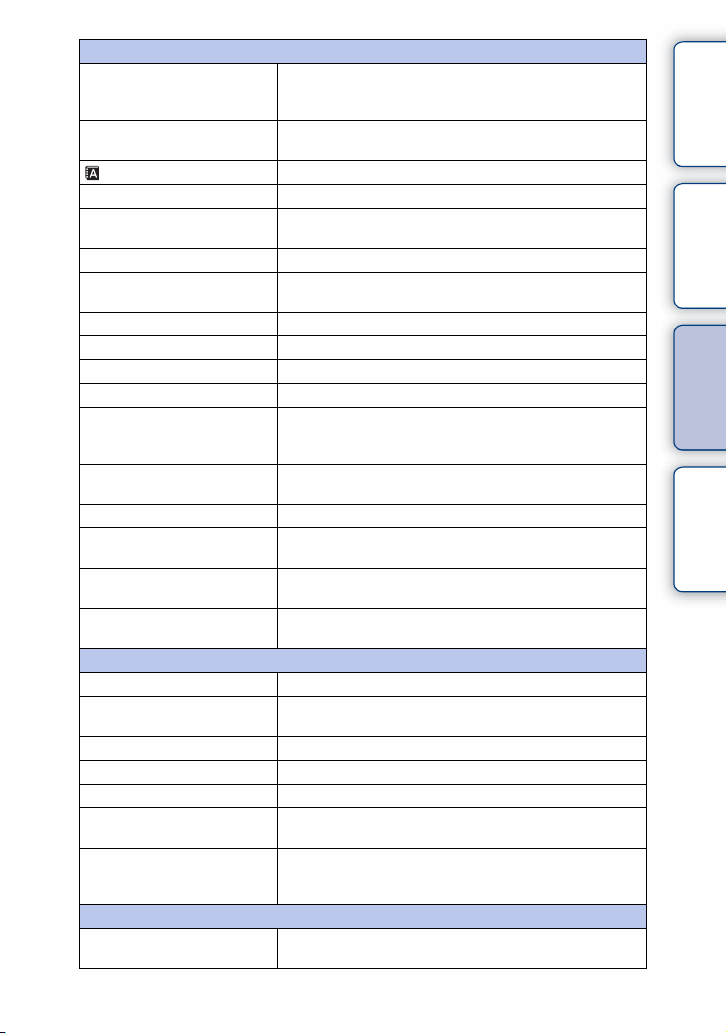
Fő beállítások
Menü indítás A legmagasabb szintű menü vagy a legutóbbi
menüképernyő elsőként megjelenő menüpontjának
kiválasztása.
Csipogás A fényképezőgép működési hangjainak kiválasztására
szolgál.
Nyelv A képernyőn használt nyelv kiválasztása.
Dát./Idő beáll. A dátum és az idő beállítása.
Zóna beállítás Az időzóna kiválasztása, ahol a fényképezőgépet
használják.
Súgó megjelenítése A súgó be- és kikapcsolása.
Energiatakarék. Az energiatakarékos üzemmódba kapcsolás idejének
beállítása.
LCD fényerő Az LCD kijelző fényerejének beállítása.
Kijelző színe Az LCD kijelző színének kiválasztása.
Széles kép Széles képek megjelenítési módjának beállítása.
Lejátsz.Kijelz. Portrék lejátszási módjának kiválasztása.
HDMI-VEZÉRLÉS Annak beállítása, hogy a fényképezőgép
működtethető-e a „BRAVIA” Sync rendszerrel
kompatibilis televízió távirányítójával.
USB csatlakozás Az USB-kapcsolat kialakítási módjának kiválasztására
szolgál.
Tisztítási mód A képérzékelő tisztítására szolgál.
Verzió A fényképezőgép és az objektív/objektívfoglalat-
adapter verziójának megjelenítése.
Bemutató mód Annak beállítására szolgál, hogy megjelenjen-e a
mozgóképeket tartalmazó bemutató.
AlapértV.állít A fényképezőgép beállításainak visszaállítása a gyári
alapértékekre.
Memóriakártya eszköz
Formázás A memóriakártya formázására szolgál.
Fájlszámozás A fájlsorszámok képekhez történő hozzárendelési
módjának kiválasztása.
Mappanév A mappanév formátumának kiválasztása.
Felv. mappa kiválasz. A felvételi mappa kiválasztása.
Új mappa Új mappa létrehozása.
Képkez. fájl helyreáll. A mozgóképek képkezelő fájljának javítása, ha
inkonzisztencia lép fel.
Szab. tárhely megjel. A memóriakártyára rögzíthető mozgóképek felvételi
idejének vagy a rögzíthető állóképek számának
megjelenítése.
Eye-Fi beállítások*
Feltöltési beállítások A fényképezőgép feltöltési funkciójának beállítása
Eye-Fi-kártya használata esetén.
* Akkor jelenik meg, ha (külön megvásárolható) Eye-Fi-kártya van a fényképezőgépben.
23
Tartalomjegyzék
Keresés mintaképek
alapján
Keresés a Menü
segítségével
Tárgymutató
HU
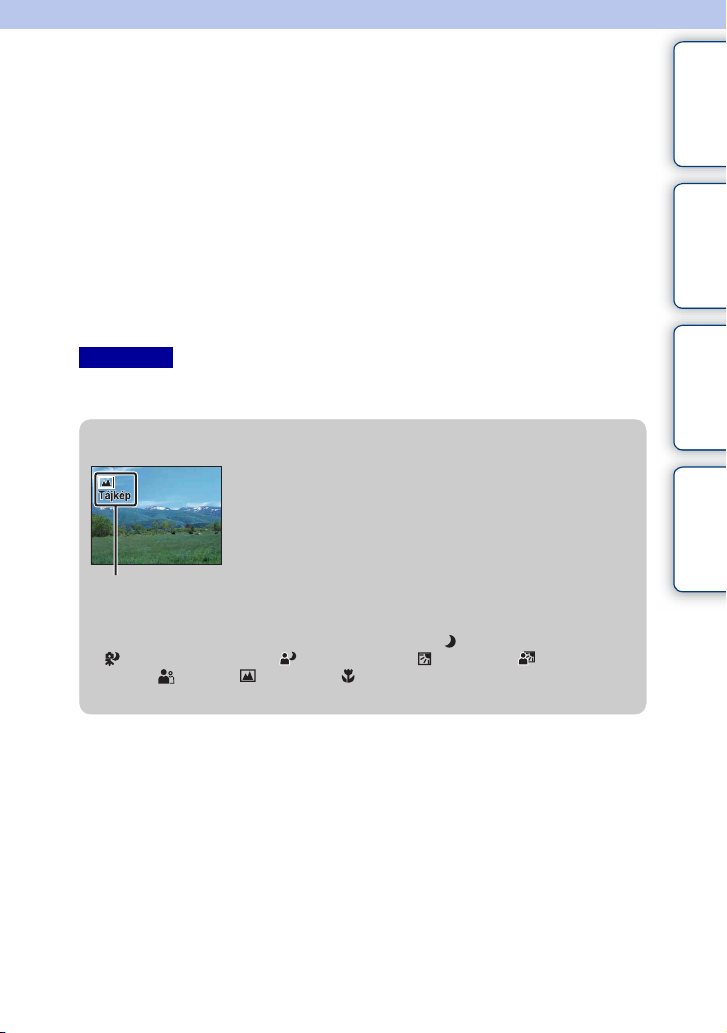
Felvételkészítés
Itt a fényképezőgép vásárlásakor érvényes beállításokkal végzett felvételkészítést
ismertetjük.
A fényképezőgép az adott helyzetnek megfelelő döntéseket hoz, és elvégzi a
beállításokat.
1 Állítsa be az LCD kijelző szögét, és tartsa kézben a fényképezőgépet.
Megkezdődik a jelenetfelismerés.
2 Állóképek készítéséhez az exponálógombot félig lenyomva fókuszáljon a
témára, majd a gombot teljesen lenyomva rögzítse a felvételt.
A MOVIE gomb megnyomásával indíthatja el a mozgókép rögzítését.
A rögzítés leállításához nyomja meg újra a MOVIE gombot.
Megjegyzés
• Megszakítás nélkül legfeljebb 29 perc hosszúságú vagy 2 GB méretű mozgókép készíthető. A
felvételi idő a környezeti hőmérséklettől vagy a felvétel egyéb körülményeitől függően változhat.
z Tudnivalók a jelenetfelismerésről
A jelenetfelismerés funkciónak köszönhetően a
fényképezőgép automatikusan felismeri a fényképezési
körülményeket, így a felhasználó a megfelelő
beállításokkal készíthet képeket.
A felismert jelenet ikonja és a
jelenetnév
Tartalomjegyzék
Keresés mintaképek
alapján
Keresés a Menü
segítségével
Tárgymutató
• A fényképezőgép a következő jeleneteket ismeri fel: (Éjszakai látkép),
(ÉjszakaiLátk-állvány), (Éjszakai portré), (Ellenfény), (Ellenfényű
portré), (Portré), (Tájkép), és (Makró). A jelenet felismerése után a
fényképezőgép megjeleníti a megfelelő ikont és jelenetnevet az LCD kijelzőn.
Folytatás r
24
HU
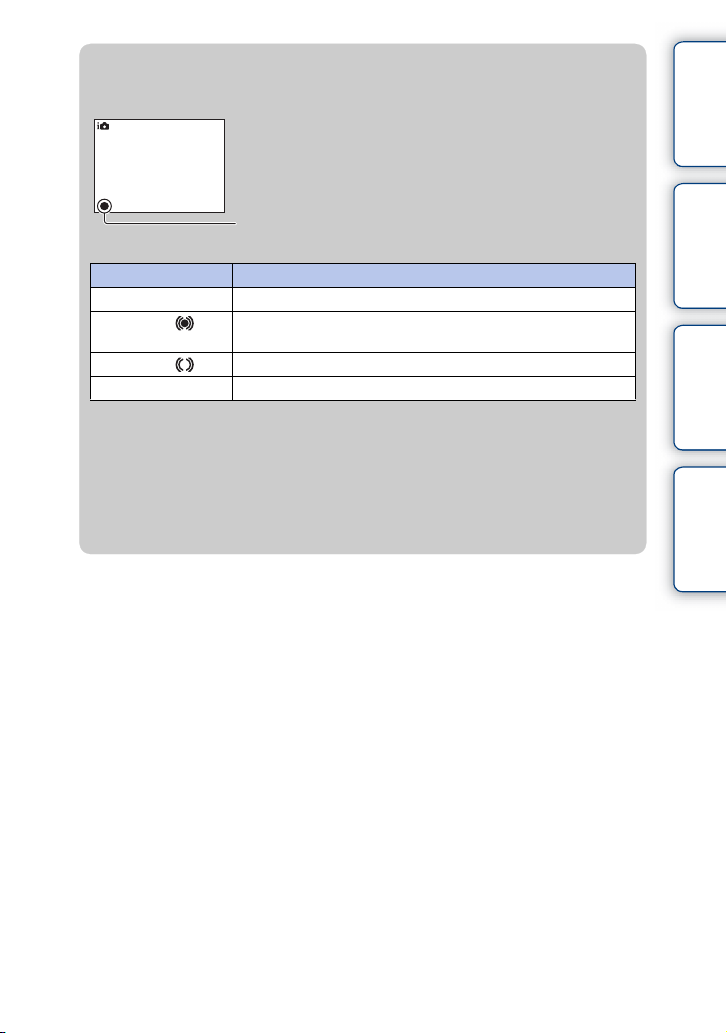
z Állókép készítése olyan témáról, amelyre nehéz
fókuszálni
Ha a fényképezőgép nem tud automatikusan fókuszálni a
témára, villog a fókuszjelzés. Állítsa be újra a felvételt,
vagy módosítsa a fókuszbeállításokat.
Tartalomjegyzék
Keresés mintaképek
Fókuszjelzés
Fókuszjelzés Állapot
Folyamatos z A fókusz rögzítve van.
Folyamatos Sikeres fókuszálás. A fókuszpont a mozgó témát követve
mozog.
Folyamatos Még fókuszál.
Villogó z Nem lehet fókuszálni.
• Előfordulhat, hogy nehéz fókuszálni az alábbi esetekben:
– Sötét van, és a téma távol van.
– Kicsi a téma és a háttér közötti kontraszt.
– A téma üvegen keresztül látható.
– A téma gyorsan mozog.
– A téma tükörként veri vissza a fényt, vagy csillogó a felülete.
– A téma villog.
– A téma ellenfényben van.
alapján
Keresés a Menü
segítségével
Tárgymutató
25
HU
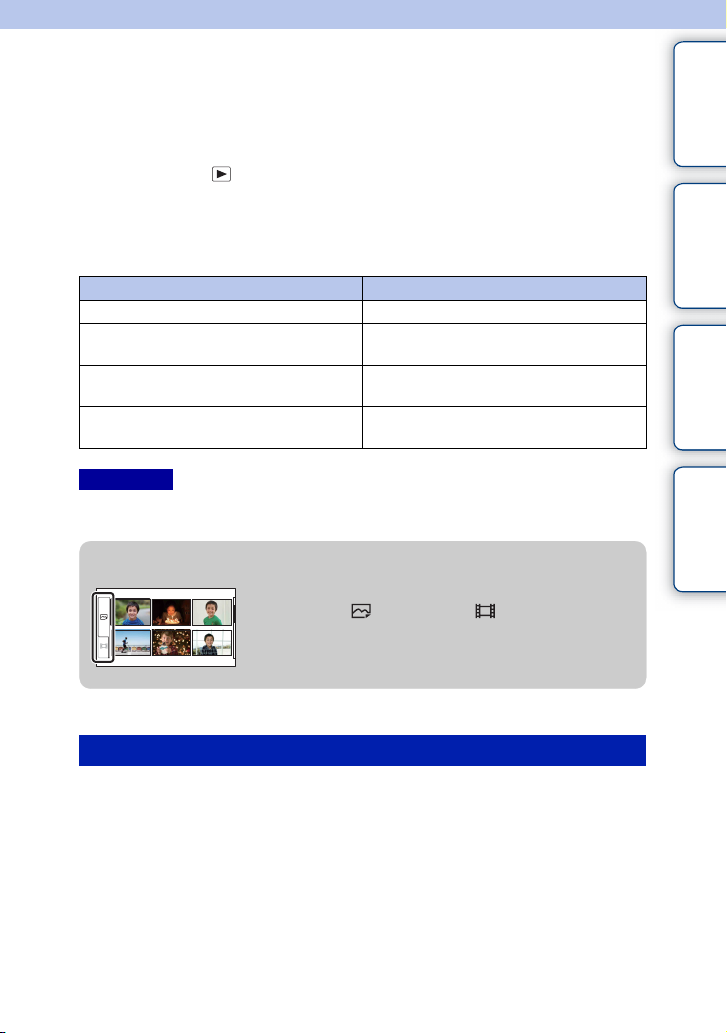
Képek megtekintése
A funkció a rögzített képek megtekintésére szolgál. Az állóképek és a
mozgóképek különböző képernyőkön jelennek meg. Állóképek és mozgóképek
nem jeleníthetők meg egyazon képernyőn.
Tartalomjegyzék
1 Nyomja meg a (Lejátszás) gombot.
2 A vezérlőtárcsával válassza ki a képet.
3 Panorámaképek vagy mozgóképek lejátszásához nyomja meg a
vezérlőtárcsa közepét.
Mozgókép lejátszása közben Vezérlőtárcsával végzett művelet
Megállítás/folytatás Nyomja meg a közepét.
Gyors előretekerés Nyomja meg a jobb szélét, vagy forgassa az
óramutató járásával egyező irányba.
Gyors visszatekerés Nyomja meg a bal szélét, vagy forgassa az
óramutató járásával ellentétes irányba.
Hangerő beállítása Nyomja meg az alsó részét t felső/alsó
részét.
Megjegyzés
• Előfordulhat, hogy a más fényképezőgépekkel készített panorámaképek nem játszhatók le
megfelelően.
z Váltás állókép és mozgókép között
A képeket megjelenítő indexképernyő bal oldalán
található (állókép) vagy (mozgókép)
lehetőség kiválasztásával, majd ezt követően a
vezérlőtárcsa közepének megnyomásával (oldal 38)
válthat a képtípusok között.
Megtekintés nagyítással
Lejátszás közben kinagyítható, és közelebbről is megtekinthető az állókép egy
részlete. Így kényelmesen ellenőrizhető a rögzített állókép élessége. A lejátszott
képek a Menü (93. oldal) egyik alpontjának segítségével nagyíthatók.
Keresés mintaképek
alapján
Keresés a Menü
segítségével
Tárgymutató
1 Jelenítse meg a nagyítani kívánt képet, majd a [Kinagyít] pont
kiválasztásának megerősítéséhez nyomja meg a vezérlőtárcsa közepét.
2 A vezérlőtárcsa forgatásával állítsa be a nagyítási arányt.
3 A vezérlőtárcsa felső/alsó/jobb/bal szélének megnyomásával válassza ki
a kinagyítani kívánt részletet.
4 A kinagyított lejátszás leállításához nyomja meg a [Kilépés] gombot.
Folytatás r
26
HU
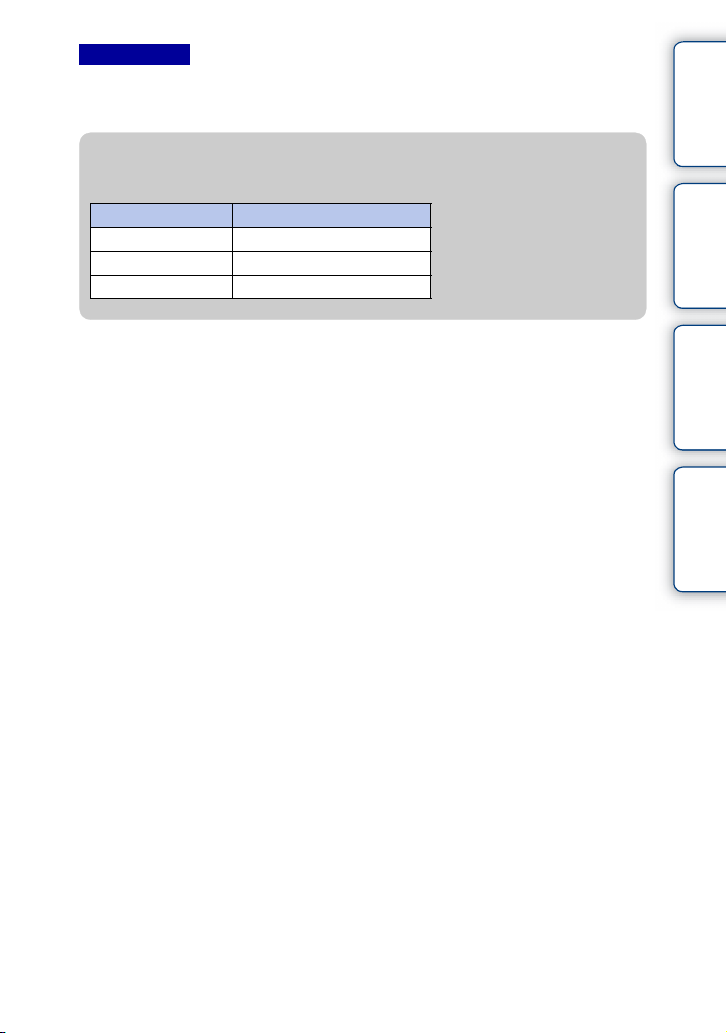
Megjegyzések
• A megtekintés nagyítással funkció nem használható mozgóképekhez.
• A panorámaképek kinagyításához először állítsa meg a lejátszást, majd nyomja meg az [Kinagyít]
gombot.
z Nagyítási tartomány
A nagyítási tartomány a következők szerint alakul.
Képméret Nagyítási tartomány
L Kb. ×1,1 – ×14
M Kb. ×1,1 – ×11
S Kb. ×1,1 – ×7,3
Tartalomjegyzék
Keresés mintaképek
alapján
Keresés a Menü
segítségével
Tárgymutató
27
HU
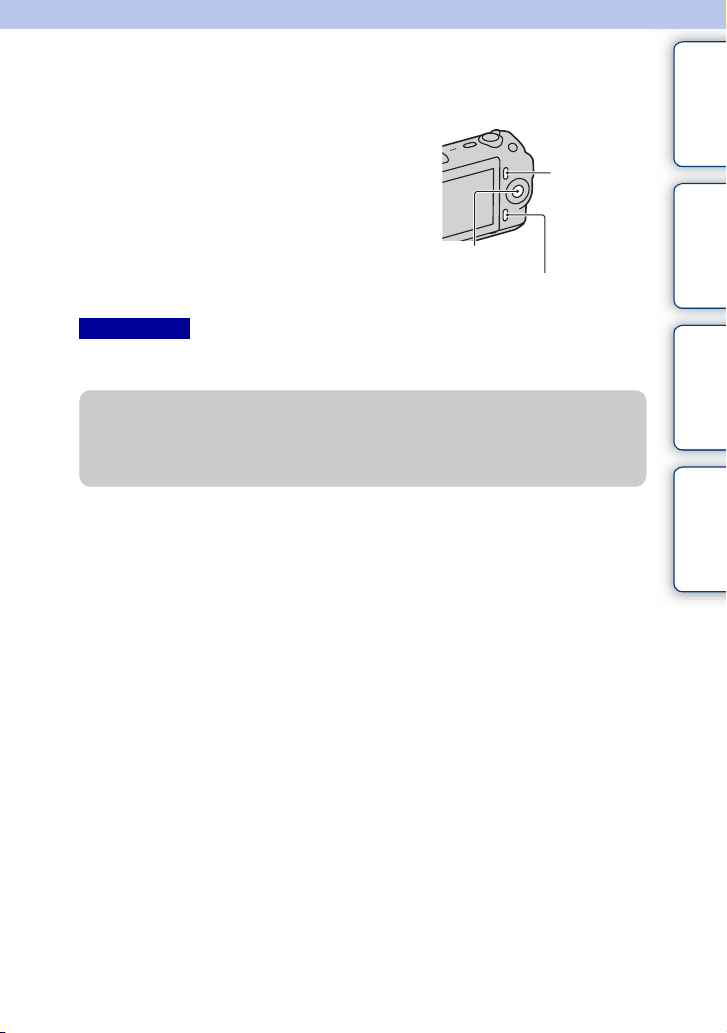
Képek törlése
Lehetőség van a megjelenített kép törlésére.
1 Jelenítse meg a törölni kívánt képet, és
nyomja meg a [Törlés] gombot.
2 A vezérlőtárcsa közepének megnyomásával
erősítheti meg az [OK] kiválasztását.
A kilépéshez nyomja meg a [Visszavonás] gombot.
[OK]
[Törlés]
[Visszavonás]
Tartalomjegyzék
Keresés mintaképek
alapján
Megjegyzések
• A védett képek nem törölhetők.
• A törölt képek nem állíthatók vissza. Ezért jól gondolja meg, hogy töröl-e egy képet.
z Több kép törlése
A [Menü] t [Lejátszás] t [Törlés] menüponttal több képet is kijelölhet és törölhet
egyszerre.
Keresés a Menü
segítségével
Tárgymutató
28
HU
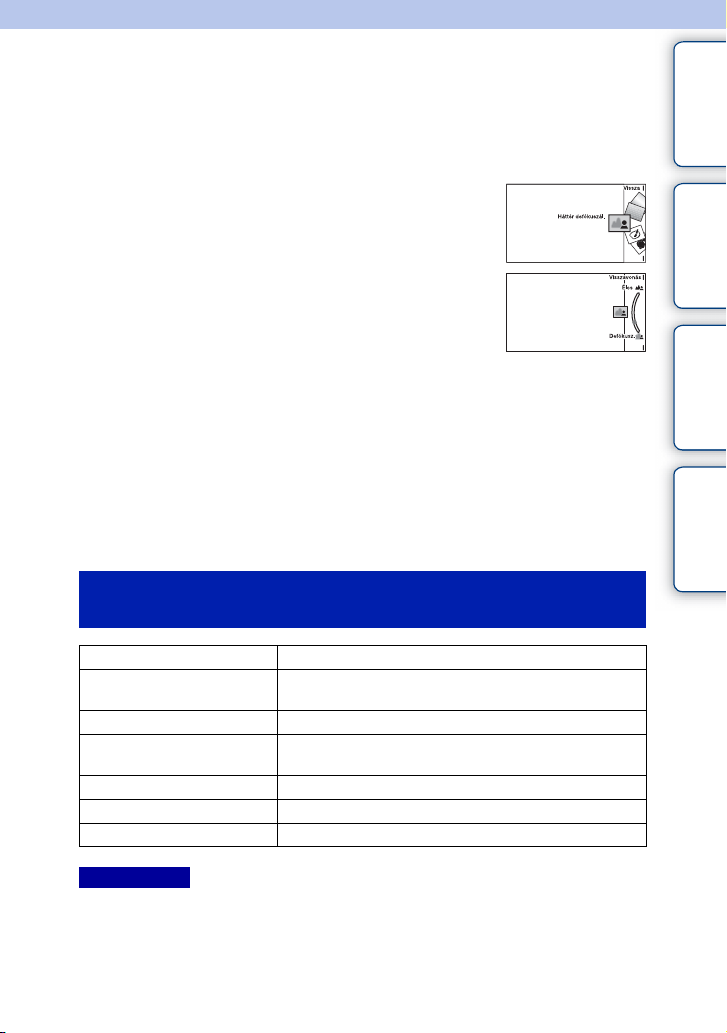
Kreatív fényképkezelés
A Kreatív fényképkezelés funkció révén a fényképezőgép intuitív módon
működtethető, mivel a képernyőt úgy tervezték, hogy a normál képernyőkhöz
képest sokkal ösztönösebb használatot tegyen lehetővé. Egyszerű műveletek
segítségével rögzítheti a témát, és könnyedén készíthet kreatív fényképeket.
1 [Menü] t [Felvételi mód] t [Intelligens
autom.].
2 Nyomja meg a vezérlőtárcsa közepét.
3 A vezérlőtárcsa elforgatásával válassza ki a
beállítani kívánt elemet, majd nyomja meg a
vezérlőtárcsa közepét.
4 A vezérlőtárcsa elforgatásával válassza ki a
kívánt beállítást, majd nyomja meg a
vezérlőtárcsa közepét.
A kijelző a Kreatív fényképkezelés képernyőre vált.
5 Állóképek készítéséhez nyomja meg az
exponálógombot.
A MOVIE gomb megnyomásával indíthatja
el a mozgókép rögzítését.
A [Visszaállítás] lehetőség megnyomásával térhet
vissza az [Intelligens autom.] üzemmódhoz.
A Kreatív fényképkezelés üzemmódban elérhető
funkciók
Tartalomjegyzék
Keresés mintaképek
alapján
Keresés a Menü
segítségével
Tárgymutató
Háttér defókuszál. A háttér homályosságának beállítása.
Kép effektus A felvételhez használni kívánt szűrőeffektus
Sima bőr effektus A Sima bőr effektus szintjének beállítása.
Önkioldó/Folyamatos
tovább.
Élénkség A színek élénkségének beállítása.
Szín A képek színének beállítása.
Fényerő A fényerő beállítása.
Megjegyzések
• A Kreatív fényképkezelés funkció csak „E” típusú objektív csatlakoztatása esetén áll
rendelkezésre.
• Mozgóképfelvétel készítésekor nem működik a [Sima bőr effektus] és az [Önkioldó/Folyamatos
tovább.] funkció.
kiválasztása.
Az önkioldó tíz másodperces késleltetésre állítása/
képek készítése folyamatosan, nagy sebességgel.
Folytatás r
29
HU
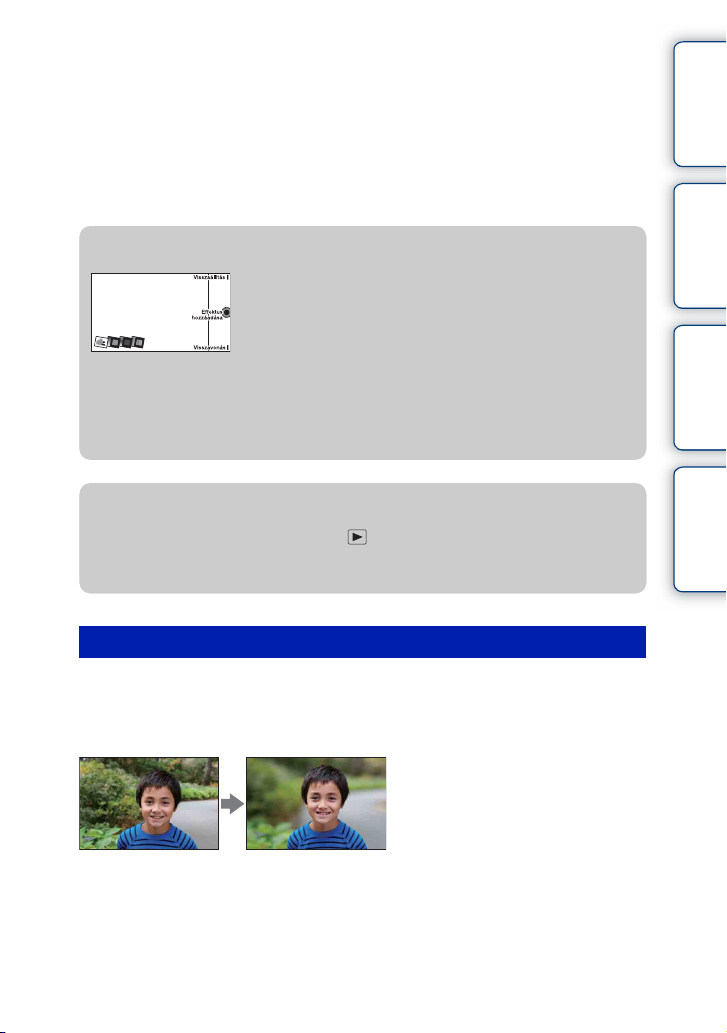
• A Kreatív fényképkezelés üzemmód aktiválása előtt, ha a [Képtovább.mód] beállítása
[Folyamatos tovább.], a fényképezőgép a [Foly.tov.zárs.előv.] lehetőséget választja. Ha a
[Képtovább.mód] beállítása [Önkioldó (folyt.)] vagy [Önkioldó: 2 mp], a fényképezőgép az
[Önkioldó: 10 mp] lehetőséget választja.
• A fényképezőgép az [AF/MF kiválasztása] beállításától függetlenül automatikusan az
[Autofókusz] lehetőséget választja.
• A Mosolyexponálás funkció nem használható.
• Ha a Kreatív fényképkezelés üzemmód aktív, számos, a menüben beállított elem érvénytelenné
válik.
• Ha a fényképezőgép visszatér az [Intelligens autom.] üzemmódba, vagy kikapcsolják a
készüléket, a beállítások visszaállnak az alapértelmezett értékekre.
z A beállítási menüpontok egyidejű használata
A Kreatív fényképkezelés beállítási menüpontjai
egyidejűleg használhatók. Nyomja meg a vezérlőtárcsa
közepét, és állítsa be az egyes pontokat. A beállított
menüpontok ikonjai a képernyőn láthatók.
• Folyamatos felvétel esetén nem működik a [Sima bőr effektus] funkció.
• A [Visszavonás] megnyomásával törölhető a legutóbbi beállítás, és törlődik a jobb
szélen lévő ikon is.
z Lejátszás Kreatív fényképkezelés üzemmódban
Kreatív fényképkezelés üzemmódban a megnyomásával érhető el a Kreatív
fényképkezelés lejátszás üzemmód. A [Vissza] gomb megnyomásával térhet vissza
felvétel üzemmódba, majd készíthet felvételeket ugyanazzal a beállítással.
Tartalomjegyzék
Keresés mintaképek
alapján
Keresés a Menü
segítségével
Tárgymutató
Homályos háttér
A Kreatív fényképkezelés funkció segítségével egyszerűen életlenre állíthatja a
hátteret, és kiemelheti a témát.
Az LCD kijelzőn ellenőrizheti a defókuszálás hatását. Lehetőség van mozgókép
rögzítésére a defókuszálási effektussal beállított értékkel.
1 Nyomja meg a vezérlőtárcsa közepét.
2 A vezérlőtárcsa elforgatásával válassza ki a [Háttér defókuszál.]
lehetőséget, majd nyomja meg a vezérlőtárcsa közepét.
3 A vezérlőtárcsa forgatásával defókuszálhatja a hátteret.
Folytatás r
30
HU
